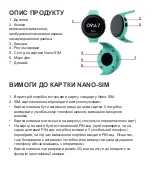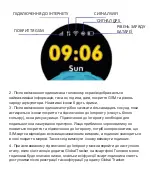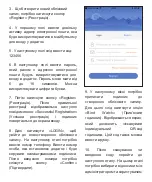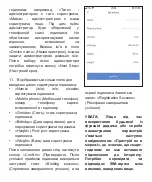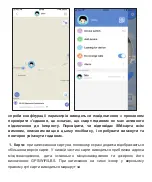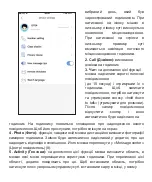потрібно встановити геозону
,
а потім натиснути пальцем на карті
,
встановлюючи
центр
геозони
.
За
допомогою
кнопок
+/-
можна
збільшити
/
зменшити діаметр області
.
Потім слід ввести назву геозони та
затвердити кнопкою
«Save safe area» (
Зберегти безпечну область
).
Щоб
усунути геозону
,
потрібно перемістити на ній пальцем вліво і натиснути кнопку
«Delete» (
Видалити
).
6.
Керування пристроями
:
при натисканні на іконку портрета можна змінити
інформацію про користувача годинника або видалити підключення годинника
до облікового запису
(Unbound).
У цьому випадку інший користувач зможе
приписати годинник до нового облікового запису у своєму додатку та стати
його адміністратором
.
•
Device switch (
Перемикач між пристроями
):
перемикання між
пристроями
,
приписаними до облікового запису у додатку
.
•
Add device (
Додати пристрій
):
приписування чергового пристрою до
облікового запису
.
•
Looking for device (
Пошук пристрою
):
пошук втраченого годинника
.
Функція ввімкнення на смарт
-
годиннику звукового сигналу
.
•
No strange calls (
Відхилення
дзвінків від сторонніх контактів
):
якщо
ця функція ввімкнена
,
тоді на годинник зможуть додзвонитися тільки
абоненти
,
збережені у телефонній книзі годинника
.
Дзвінки зі сторонніх
номерів будуть автоматично відхилені
.
•
Alarm (
будильник
):
функція будильника
,
що активується на годиннику
.
•
Administrators (
Адміністратори
):
відображаються адміністратор та
опікуни приписані до
годинника
.
Адміністратор може бути тільки один
.
І
тільки він має повні права на конфігурування параметрів годинника
.
Щоб
стати опікуном пристрою та мати можливість отримувати інформацію про
місцезнаходження годинника
,
необхідно зареєструвати обліковий запис у
додатку відповідно до попередніх вказівок та приписати годинник до
створеного облікового запису
.
Адміністратор повинен надати згоду
,
щоб
ця особа стала опікуном годинника
.
Адміністратор може будь
-
якому
опікунові передати права адміністратора
.
У цьому випадку вибраний
користувач стає адміністратором
,
а попередній адміністратор втрачає
свої права і стає опікуном
.
Summary of Contents for Smile
Page 1: ...User manual MULTILANGUAGE www garett eu SmartWatch Locator GPS Garett Smile...
Page 72: ...Magyar...
Page 73: ......
Page 74: ...STANDARD SIM MICRO SIM NANO SIM V...
Page 75: ......
Page 76: ......
Page 77: ......
Page 78: ...6 8...
Page 79: ......
Page 80: ......
Page 81: ......
Page 82: ......
Page 83: ......
Page 84: ......
Page 85: ......
Page 86: ......
Page 87: ......
Page 88: ......
Page 89: ......
Page 141: ......
Page 142: ...1 2 3 4 5 Nano SIM 6 7 NANO SIM 1 Nano SIM 2 SIM PIN PIN PIN 2G...
Page 143: ...SIM 1 SMS NANO SIM 1 SIM 5 2 Nano SIM MICRO NANO SIM SIM SIM V...
Page 144: ...3 5 SIM 1 2 4 USB USB 2 2 1 SIM 2 3...
Page 145: ...2 GSM 3 SIM 4 Global Tracker Global Tracker GSM WIFI GPS...
Page 149: ...APN APN GPS GPS...
Page 150: ...SIM 1 GPS WiFi LBS...
Page 151: ...2 Call 3 10 hold down to talk 4 Photo Message center 8 5 Activity...
Page 153: ...7 Sport 8 Message center ID ID 9 Device mute Message center Device setting...
Page 155: ...Contacts 2 2 WeChat 10 Camera Photos Settings Volume Language SOS call SOS SOS SOS...
Page 156: ...Alarm Dialer 1 2 GSM GSM SIM SIM SIM SIM 3 GPS GPS GPS 2 8 4 No strange calls...